Managing Redis Caches using the Azure Explorer for Eclipse (Administración de Redis Cache mediante Azure Explorer para Eclipse)
Azure Explorer, que forma parte del kit de herramientas de Azure para Eclipse, proporciona a los desarrolladores de Java una solución fácil de usar para la administración de Redis Cache en su cuenta de Azure desde el IDE de Eclipse.
Requisitos previos
Para completar los pasos descritos en este artículo, debe instalar Azure Toolkit for Eclipse, que requiere los siguientes componentes de software:
- Un kit de desarrollo de Java (JDK) compatible.
- IDE de Eclipse
- Azure Toolkit for Eclipse; consulte guía de instalación para más información.
- Haber iniciado sesion en su cuenta de Azure para Azure Toolkit for Eclipse.
Nota:
La página Azure Toolkit for Eclipse de Marketplace de Eclipse muestra las compilaciones que son compatibles con el kit de herramientas.
Vista del Explorador de Azure
Si la vista de Azure Explorer no está visible en Eclipse, siga estos pasos para que aparezca:
Haga clic en Window (Ventana), mantenga el mouse sobre Show View (Mostrar vista) y, finalmente, haga clic en Other (Otro).
En el cuadro de diálogo Show View (Mostrar vista), expanda Azure, seleccione Azure Explorer y, a continuación, haga clic en Open (Abrir).
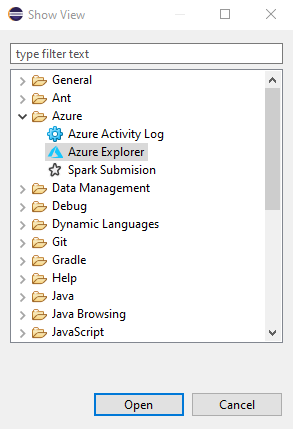
Creación de Redis Cache mediante una Eclipse
Los siguientes pasos le guían en la creación de instancias de Redis Cache mediante Azure Explorer.
Inicie sesión en su cuenta de Azure siguiendo los pasos del artículo [Instrucciones de inicio de sesión del kit de herramientas de Azure para Eclipse].
En la ventana de la herramienta Azure Explorer, expanda el nodo Azure, haga clic con el botón derecho en Cachés en Redis y luego haga clic en Crear Redis Cache.
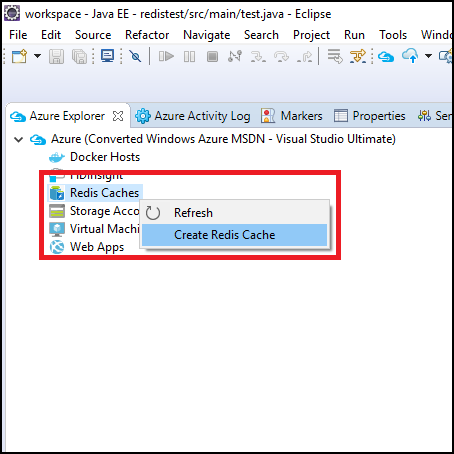
Cuando aparece el cuadro de diálogo Nueva caché en Redis, especifique las opciones siguientes:
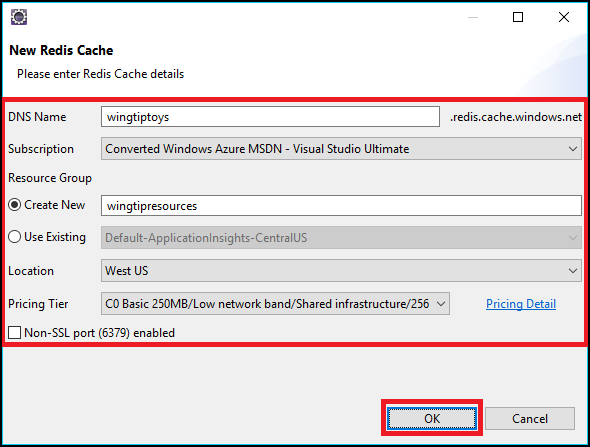
a. Nombre DNS: Especifica el subdominio DNS para el nuevo Redis Cache, que se antepone a ".redis.cache.windows.net", por ejemplo wingtiptoys.redis.cache.windows.net.
b. Suscripción: especifica la suscripción de Azure que quiere usar para la nueva cuenta Redis Cache.
c. Grupo de recursos: Especifica el grupo de recursos para la instancia de Redis Cache. Debe elegir una de las siguientes opciones:
- Crear nuevo: especifica que quiere crear un nuevo grupo de recursos.
- Usar existente: especifica que se va a elegir de una lista de grupos de recursos asociados a la cuenta de Azure.
d. Ubicación: especifica la ubicación donde se creará la instancia de Redis Cache, por ejemplo, oeste de EE. UU.
e. Plan de tarifa: especifica qué plan de tarifa usa Redis Cache. Esta configuración determina el número de conexiones del cliente. (Para más información, consulte Precios de Redis Cache).
f. Puerto sin SSL: especifica si Redis Cache permite las conexiones sin SSL. De forma predeterminada, se permiten solo las conexiones SSL.
Cuando haya especificado toda la configuración de Redis Cache, haga clic en Aceptar.
Una vez creada la instancia de Redis Cache, se mostrará en Azure Explorer.
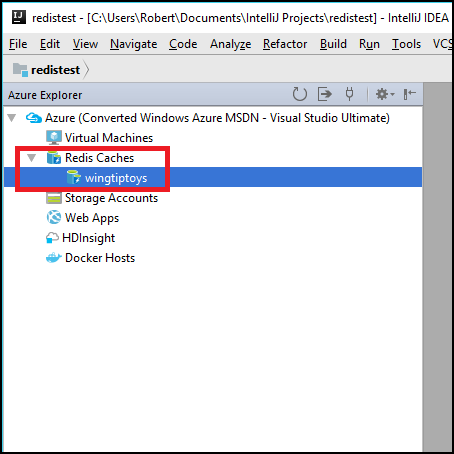
Nota:
Para más información acerca de cómo configurar Azure Redis Cache, consulte Configuración de Azure Redis Cache.
Mostrar las propiedades de Redis Cache en Eclipse
En Azure Explorer, haga clic con el botón derecho en Redis Cache y, después, en Mostrar propiedades.
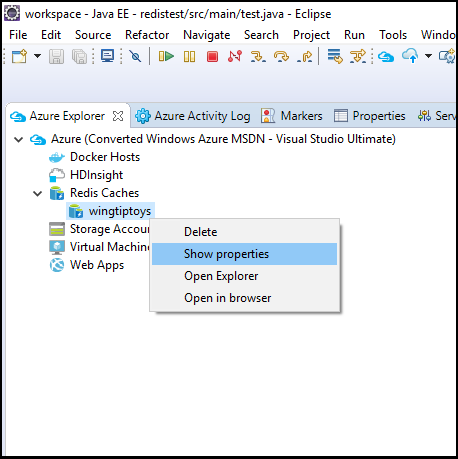
Azure Explorer muestra las propiedades de Redis Cache.
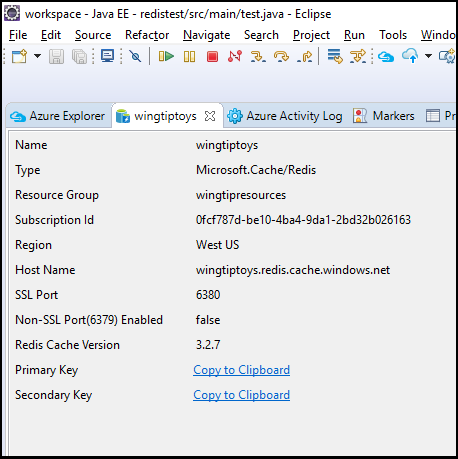
Eliminación de Redis Cache con Eclipse
En Azure Explorer, haga clic con el botón derecho en Redis Cache y, después, en Eliminar.
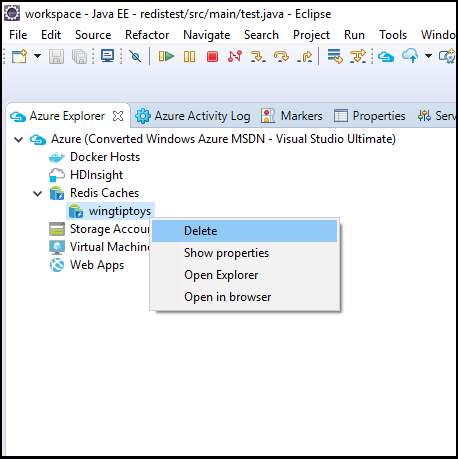
Cuando se le pida que confirme la eliminación de Redis Cache, haga clic en Aceptar.
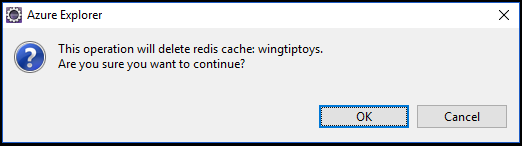
Pasos siguientes
Para más información acerca de Azure Redis Cache, opciones de configuración y precios, consulte los vínculos siguientes:
- Azure Redis Cache
- Documentación de Redis Cache
- Precios de Redis Cache
- Configuración de Azure Redis Cache
Para informar sobre errores o solicitar nuevas características, abra una incidencia en nuestro repositorio de GitHub. O bien, formule sus preguntas en Stack Overflow con la etiqueta azure-msi.
Para más información acerca del uso de Java con Azure, consulte los siguientes vínculos:
Comentarios
Próximamente: A lo largo de 2024 iremos eliminando gradualmente GitHub Issues como mecanismo de comentarios sobre el contenido y lo sustituiremos por un nuevo sistema de comentarios. Para más información, vea: https://aka.ms/ContentUserFeedback.
Enviar y ver comentarios de